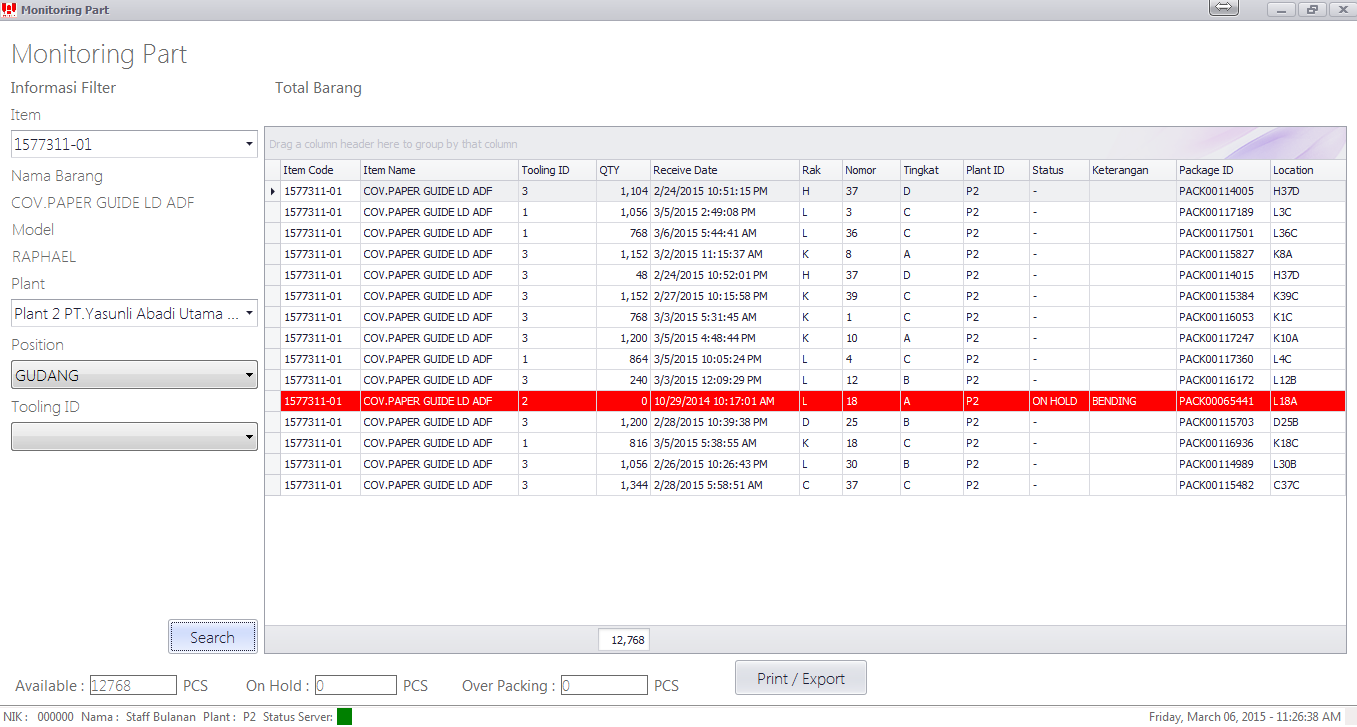Laporan Monitoring Barang: Perbedaan revisi
Dari Yasunli Enterprise Software
| (6 intermediate revisions by the same user not shown) | |||
| Baris 1: | Baris 1: | ||
| − | [[Berkas:Monitoring | + | [[Berkas:Monitoring Barang 2.png]] |
| − | Laporan Monitoring Part ini terdapat | + | Laporan Monitoring Part ini terdapat tiga bagian : |
| − | * | + | * Informasi filter : Untuk melakukan filter berdasarkan Part, Posisi dan Tooling ID (#) |
| − | * Total Barang | + | * Total Barang : Berisi Package/pallet , jumlah dalam satu Package/pallet, lokasi penempatan seharusnya, waktu penerimaan gudang, dan status QC (keterangan hold). |
| − | + | Pada list Total barang, pengguna dapat memfilter per kolomnya (Contoh: hanya ingin mengampilkan selurus stock di Rak K) dan juga dapat melalukan sortir perkolomnya (contoh : mensortir kolom waktu penerimaan/ Receive date dimulai dari yang termuda atau yang tertua). | |
| − | |||
| − | |||
| − | |||
| − | |||
| − | |||
| − | |||
| − | |||
| − | |||
Laporan ini dapat diprint langsung atau diexport ke Excel/format lainnya hanya apabila sudah melakukan Fingerscan jari yang terdaftar. | Laporan ini dapat diprint langsung atau diexport ke Excel/format lainnya hanya apabila sudah melakukan Fingerscan jari yang terdaftar. | ||
Revisi terkini pada 6 Maret 2015 05.34
Laporan Monitoring Part ini terdapat tiga bagian :
- Informasi filter : Untuk melakukan filter berdasarkan Part, Posisi dan Tooling ID (#)
- Total Barang : Berisi Package/pallet , jumlah dalam satu Package/pallet, lokasi penempatan seharusnya, waktu penerimaan gudang, dan status QC (keterangan hold).
Pada list Total barang, pengguna dapat memfilter per kolomnya (Contoh: hanya ingin mengampilkan selurus stock di Rak K) dan juga dapat melalukan sortir perkolomnya (contoh : mensortir kolom waktu penerimaan/ Receive date dimulai dari yang termuda atau yang tertua).
Laporan ini dapat diprint langsung atau diexport ke Excel/format lainnya hanya apabila sudah melakukan Fingerscan jari yang terdaftar.